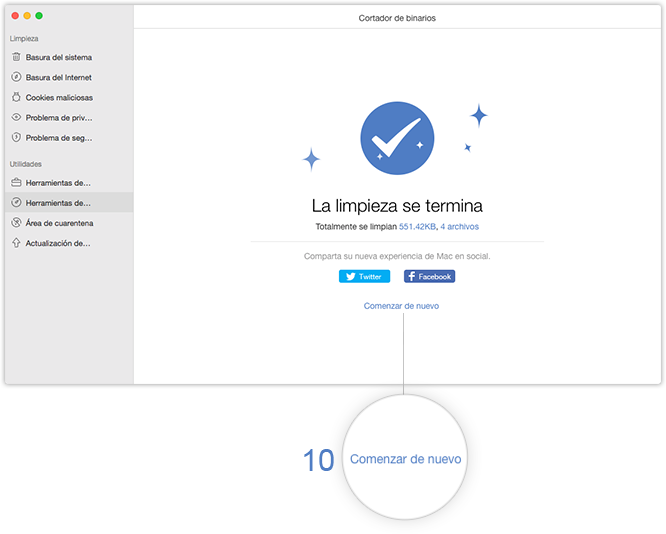¡Descargar MacClean para empezar la experiencia excelente de la limpieza en Mac!
Cómo utilizar MacClean
Bienvenido a la guía en línea de MacClean. Aquí puede encontrar todos los tutoriales detallados acerca de cómo utilizar MacClean para limpiar basura, cookies maliciosas, riesgos potenciales, así como utilizar las herramientas de ajuste de Mac. Si todavía tiene problemas después de leer esta guía, por favor no dude en contactar con nuestro equipo de soporte, y se le garantiza con nuestro soporte al cliente 7/24.
Cortador de binarios
Algunos archivos binarios se generan para adaptarse a la exigencia de diferentes plataformas. Estos archivos no sólo ocupan su espacio de Mac, pero también puede ralentizar las aplicaciones de la velocidad de carrera. Cortador de binarios permite a deshacerse de estas sobras de basura fácilmente. Por favor, consulte la guía de abajo para hacer un buen uso de MacClean.
Paso 1: Preparaciones.
- Abra MacClean de su lista de la barra de tareas o de aplicaciones
- Haga clic en Herramientas de optimización(1)
- Elija Cortador de binarios(2)
Una vez que abra MacClean con éxito, verá la interfaz a continuación:
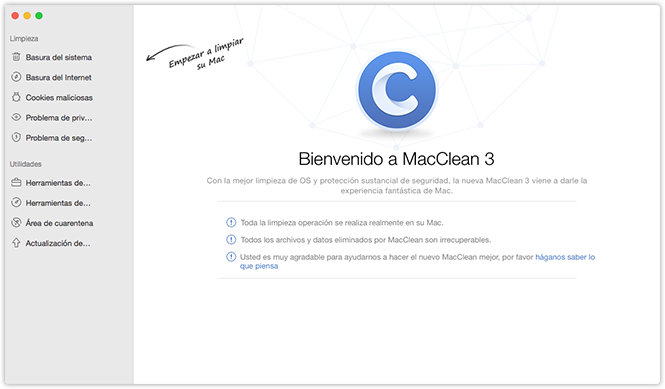
Por favor, seleccione Cortador de binarios en Herramientas de optimización. A continuación, podrá ver el interfaz de la siguiente:
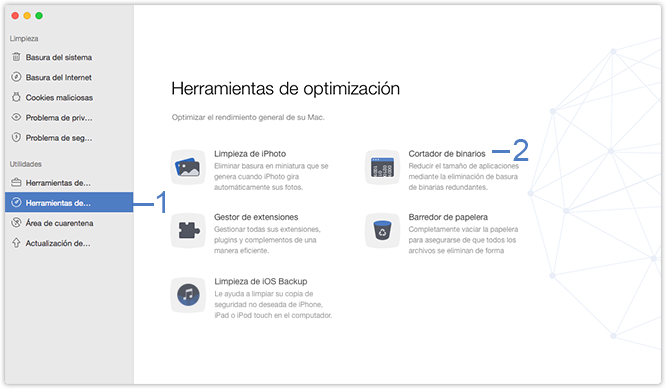
Paso 2: Exploración.
- Seleccione los archivos binarios que desea borrar de la lista(3)
- Compruebe el espacio total que puede reclamar(4)
MacClean explora y enumera archivos binarios en su Mac de forma automática. Para gestionar los datos antes de la limpieza, se puede comprobar sus datos explorados por nombre / tamaño en descendente / ascendente(5). Para volver a la página anterior, por favor haga clic en el botón Volver(6).
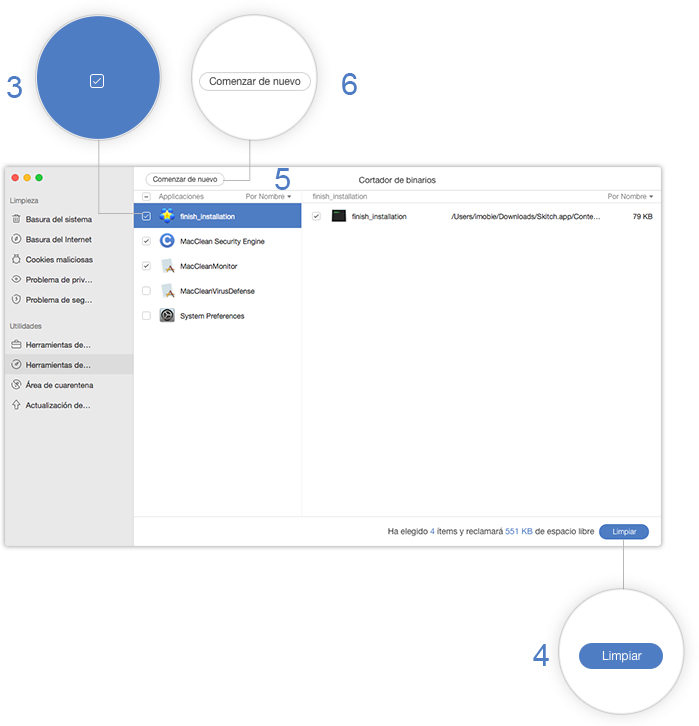
Paso 3: Limpieza.
- Haga clic en el botón Limpiar(7)
- Haga clic en el botón Eliminar(8) después de confirmar
Es necesario confirmar el proceso de limpieza de nuevo antes de hacer clic en el botón Eliminar. Para detener el proceso de limpieza, por favor haga clic en el botón Cancelar(9).
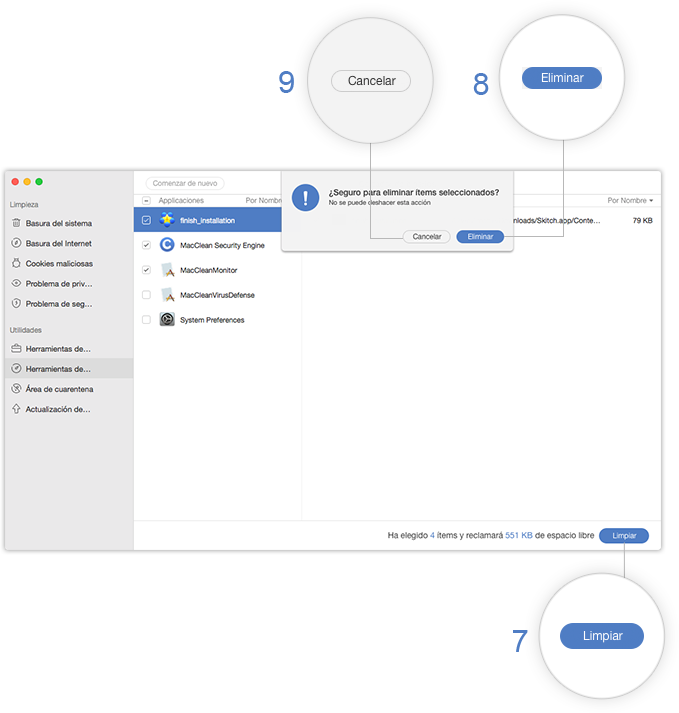
Después de terminar la limpieza, verá la página La limpieza se termina. Para volver a la página anterior, por favor haga clic en el botón Comenzar de nuevo(10).